近年来,尤其是在大流行的屏幕录像机取得了长足的进步之后。这些漂亮的工具可以轻松捕获和记录设备屏幕上的任何内容。
你可以在市场上找到许多用于这项工作的工具,但其中大多数都会在录制或捕获的屏幕上留下水印。这最令人困扰,因为它在创建演示文稿或演示时不会给人留下好印象。
因此,如果你正在寻找允许录制没有水印的屏幕的最佳屏幕录像机,那么你正在阅读正确的帖子。
Windows如何录制无水印屏幕?在这里,我们将讨论一个简单的工具,可以帮助在 Windows 上记录和捕获屏幕。这款最好的屏幕录像机被称为 TweakShot 屏幕录像机,可以录制从 YouTube 频道到Google Meet到 Netflix 等所有内容。
免责声明:我们不提倡未经许可遵守任何规则的任何内容的录制。
如果你想到使用免费的录屏软件,你就可以完成工作,那么请记住,免费版本的软件总是存在稳定性差、缺乏编辑功能、没有技术支持等缺点。因此,我们建议使用 TweakShot Screen Recorder,这是一款稳定且经过全面测试的屏幕录像机。
使用 TweakShot 屏幕录像机的好处
- 一键录屏。
- 使用不同模式轻松录制 - 单窗口、全屏、特定区域。
- 使用自定义热键捕获屏幕截图。
- 从你的计算机和麦克风录制音频。
- 使用专用按钮进行网络摄像头录制。
附加提示
如果你想到使用免费的录屏软件,你就可以完成工作,那么请记住,免费版本的软件总是存在稳定性差、缺乏编辑功能、没有技术支持等缺点。因此,我们建议使用 TweakShot Screen Recorder,这是一款稳定且经过全面测试的屏幕录像机。
使用 TweakShot 屏幕录像机的好处
- 一键录屏。
- 使用不同模式轻松录制 - 单窗口、全屏、特定区域。
- 使用自定义热键捕获屏幕截图。
- 从你的计算机和麦克风录制音频。
- 使用专用按钮进行网络摄像头录制。
为什么选择 TweakShot 屏幕录像机?
录制屏幕可能有不同的原因。有些人可能想用它来创建演示视频、捕捉错误、创建教程、建立联系、分享反馈等等。无论是什么原因,使用 TweakShot Screen Recorder 你都可以做到。这款适用于 Windows 的最佳屏幕录像机和屏幕捕获工具适用于个人和商业用途。你可以轻松使用它,没有任何问题。
功能一览:
- 记录或捕获全屏或选择
- 录制桌面屏幕和/或网络摄像头。
- 录制系统音频和/或麦克风
- 带或不带水印记录
- 录制视频没有限制。
- 突出鼠标光标并添加点击声音
- 即时捕捉屏幕的热键。
这是使用屏幕录像机和录制没有任何水印的视频的方法。
如何在 Windows 10 上使用 TweakShot Screen Recorder 录制没有水印的屏幕?
Windows录制无水印屏幕的方法教程如下:
1.通过点击下面给出的下载按钮或访问官方网站下载并安装TweakShot Screen Recorder –
2. 运行安装文件以启动安装。从系统授予必要的权限。
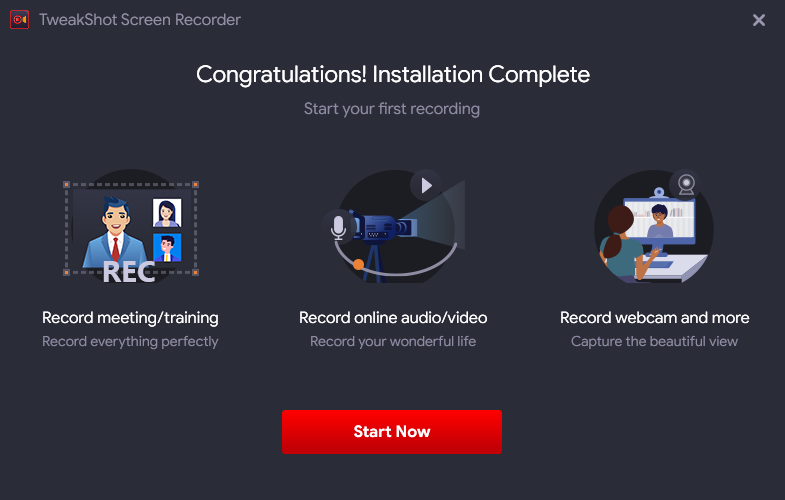
3. 完成后,启动 TweakShot Screen Recorder。你现在将拥有一个条形工具,你可以在其中查看不同的录制模式。选择屏幕源全屏、选择区域、选择窗口。单击其中任何一个以记录屏幕。
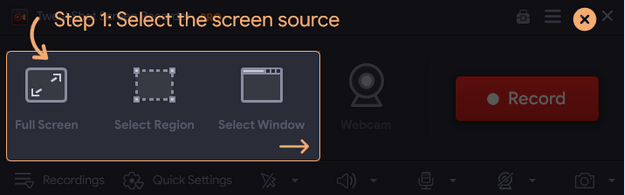
4.现在,转到快速设置以更多地自定义你的录音。鼠标指针、音频、麦克风、视频质量等
注意:要录制音频,请确保麦克风已连接到系统。
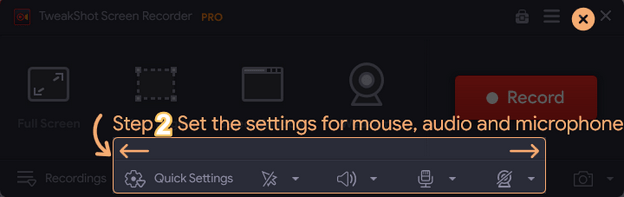
5.在这里,转到水印叠加选项。选中无水印前面的框。
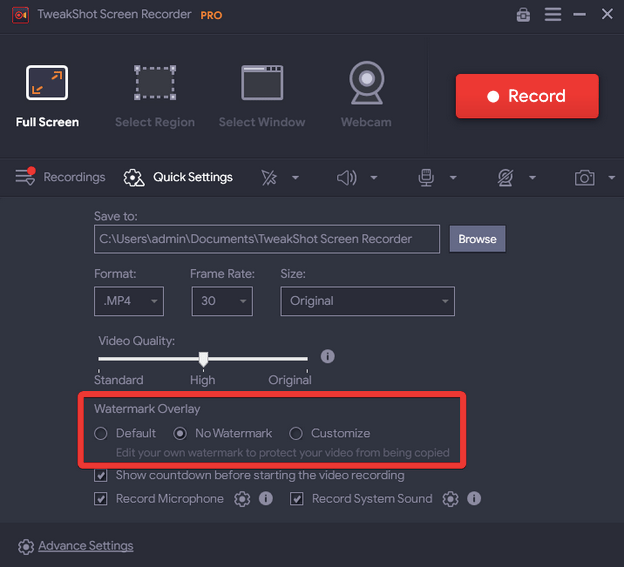
6. 从这里,单击记录按钮。
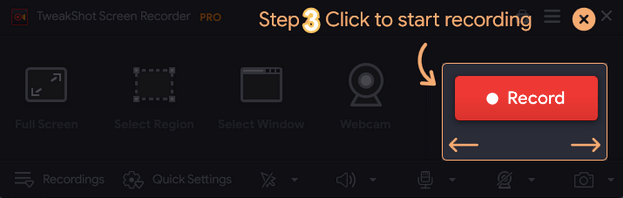
7.将出现倒计时,TweakShot Screen Recorder 将开始录制所选区域。
注意:由于选择了“开始录制前显示倒计时”选项,你将看到倒计时。
8. 你现在将在该区域看到一条虚线,这表示正在录制。此外,TweakShot Screen Recorder 图标将变为闪烁的红色图标。
9.完成后,右键单击系统托盘中的 TweakShot Screen Recorder 图标,然后点击停止。
现在,没有水印的录制屏幕将保存在 Documents 文件夹下的 TweakShot Screen Recorder 文件夹下。
或者你也可以在该工具的“录音”部分下找到它们。
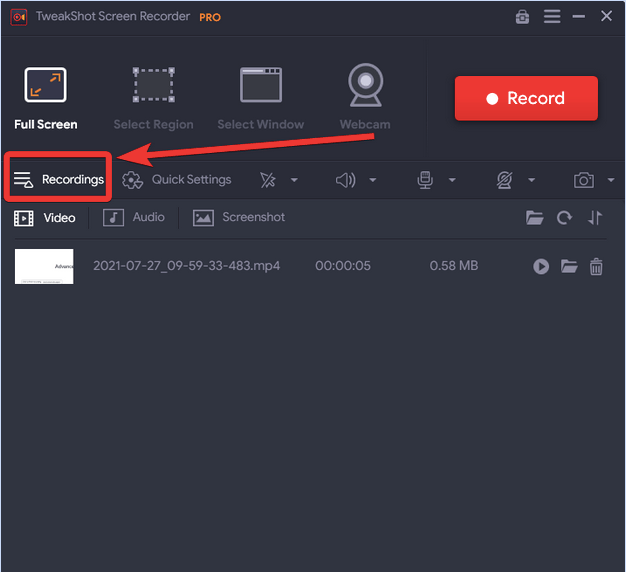
就是这样,你现在可以使用没有水印的录制屏幕截图。
Windows如何录制无水印屏幕?要使用 TweakShot Screen Recorder 捕获屏幕,请按照以下步骤操作:
1. 启动 TweakShot 屏幕录像机。
2. 转到工具的右下角,然后单击相机图标。在这里,你将看到诸如捕获单个窗口、捕获区域、捕获全屏之类的选项。选择其中一个,它会立即截取屏幕截图。
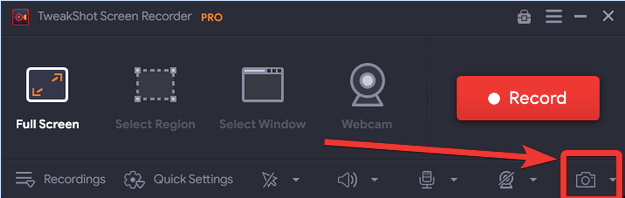
3.捕获屏幕后,它将保存在 TweakShot Screen Recorder 的同一文件夹中。你还可以在工具中的 Recordings > Screenshots 下查看它们。
就是这样,使用这些简单的步骤,你可以轻松录制屏幕并捕获屏幕而没有任何水印。
Windows录制无水印屏幕的方法教程:经常问的问题
Q1、如何录制没有水印的屏幕?
要录制没有水印的屏幕,请使用 TweakShot Screen Recorder – 适用于 Windows PC 的多合一屏幕录像机。使用此工具,你可以录制屏幕,还可以无限制地抓取选定区域、完整桌面、滚动窗口。
Q2、如何从免费屏幕录像机中删除水印?
要从录制的屏幕中删除水印,你可以使用 Apowersoft 免费在线屏幕录像机。此外,你还可以使用 TweakShot Screen Recorder 并录制没有水印的屏幕。
Q3、没有app可以录屏吗?
作为一种解决方法,你可以使用 Windows 内置应用程序 Xbox Game Bar 在 Windows 10 和 11 上录制屏幕。
Q4、适用于 Windows 10 的最佳免费屏幕录像机是什么?
TweakShot Screen Recorder 是适用于 Windows PC 的最佳屏幕录像机。它不仅允许录制计算机屏幕,还可以在不同模式下录制,例如选定区域、单个窗口和整个屏幕。除此之外,该工具还能够录制网络摄像头、系统音频和麦克风。

